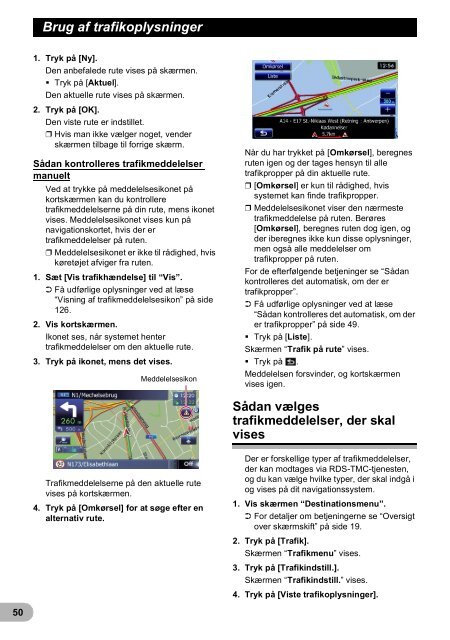Pioneer AVIC-F20BT - User manual - danois
Pioneer AVIC-F20BT - User manual - danois
Pioneer AVIC-F20BT - User manual - danois
You also want an ePaper? Increase the reach of your titles
YUMPU automatically turns print PDFs into web optimized ePapers that Google loves.
Brug af trafikoplysninger<br />
1. Tryk på [Ny].<br />
Den anbefalede rute vises på skærmen.<br />
• Tryk på [Aktuel].<br />
Den aktuelle rute vises på skærmen.<br />
2. Tryk på [OK].<br />
Den viste rute er indstillet.<br />
❒ Hvis man ikke vælger noget, vender<br />
skærmen tilbage til forrige skærm.<br />
Sådan kontrolleres trafikmeddelelser<br />
manuelt<br />
Ved at trykke på meddelelsesikonet på<br />
kortskærmen kan du kontrollere<br />
trafikmeddelelserne på din rute, mens ikonet<br />
vises. Meddelelsesikonet vises kun på<br />
navigationskortet, hvis der er<br />
trafikmeddelelser på ruten.<br />
❒ Meddelelsesikonet er ikke til rådighed, hvis<br />
køretøjet afviger fra ruten.<br />
1. Sæt [Vis trafikhændelse] til “Vis”.<br />
➲ Få udførlige oplysninger ved at læse<br />
“Visning af trafikmeddelelsesikon” på side<br />
126.<br />
2. Vis kortskærmen.<br />
Ikonet ses, når systemet henter<br />
trafikmeddelelser om den aktuelle rute.<br />
3. Tryk på ikonet, mens det vises.<br />
Meddelelsesikon<br />
Når du har trykket på [Omkørsel], beregnes<br />
ruten igen og der tages hensyn til alle<br />
trafikpropper på din aktuelle rute.<br />
❒ [Omkørsel] er kun til rådighed, hvis<br />
systemet kan finde trafikpropper.<br />
❒ Meddelelsesikonet viser den nærmeste<br />
trafikmeddelelse på ruten. Berøres<br />
[Omkørsel], beregnes ruten dog igen, og<br />
der iberegnes ikke kun disse oplysninger,<br />
men også alle meddelelser om<br />
trafikpropper på ruten.<br />
For de efterfølgende betjeninger se “Sådan<br />
kontrolleres det automatisk, om der er<br />
trafikpropper”.<br />
➲ Få udførlige oplysninger ved at læse<br />
“Sådan kontrolleres det automatisk, om der<br />
er trafikpropper” på side 49.<br />
• Tryk på [Liste].<br />
Skærmen “Trafik på rute” vises.<br />
• Tryk på .<br />
Meddelelsen forsvinder, og kortskærmen<br />
vises igen.<br />
Sådan vælges<br />
trafikmeddelelser, der skal<br />
vises<br />
Trafikmeddelelserne på den aktuelle rute<br />
vises på kortskærmen.<br />
4. Tryk på [Omkørsel] for at søge efter en<br />
alternativ rute.<br />
Der er forskellige typer af trafikmeddelelser,<br />
der kan modtages via RDS-TMC-tjenesten,<br />
og du kan vælge hvilke typer, der skal indgå i<br />
og vises på dit navigationssystem.<br />
1. Vis skærmen “Destinationsmenu”.<br />
➲ For detaljer om betjeningerne se “Oversigt<br />
over skærmskift” på side 19.<br />
2. Tryk på [Trafik].<br />
Skærmen “Trafikmenu” vises.<br />
3. Tryk på [Trafikindstill.].<br />
Skærmen “Trafikindstill.” vises.<br />
4. Tryk på [Viste trafikoplysninger].<br />
50